Apple Watch 7 Cellular ne fonctionne pas? Comment réparer
Miscellanea / / December 07, 2021
L'Apple Watch Series 7 a apporté d'énormes mises à jour en termes de design à la série phare de smartwatch d'Apple. La mise à niveau la plus notable par rapport aux versions précédentes de l'Apple Watch a été l'affichage plus grand, se faufilant jusqu'aux bords. Par rapport à la série 3, la nouvelle Apple Watch série 7 a un écran 50% plus grand dans le même châssis, c'est tout simplement fou. Cela est également vrai lorsque vous comparez la série 7 à n'importe quelle autre montre intelligente du côté Android.
Outre la conception bosselée, la série 7 conserve toujours l'ensemble très impressionnant de fonctionnalités de suivi de la santé et de la forme physique pour lesquelles l'Apple Watch a toujours été réputée. Vous pouvez maintenant prendre un ECG ou mesurer votre taux d'oxygène dans le sang d'une simple pression sur votre poignet. Le suivi de la condition physique d'Apple reste également l'un des meilleurs dans le domaine des bracelets de fitness et des montres connectées. En plus de tout cela, l'Apple Watch sert également d'accessoire de mode élégant pour les personnes qui sont absorbées par l'écosystème Apple.
Bien que nous puissions faire l'éloge de l'Apple Watch pendant des heures, ce n'est pas le sujet de cet article. Aucun produit ou service ne vient sans sa juste part d'inconvénients et de problèmes. Si vous avez été l'un des nombreux utilisateurs qui n'ont pas pu obtenir une réception cellulaire sur leur série 7 Apple Watch malgré l'achat d'une variante LTE de la montre, ce guide pourrait être la fin de votre problèmes. Lisez la suite pour découvrir comment vous pouvez résoudre les problèmes cellulaires de l'Apple Watch 7.
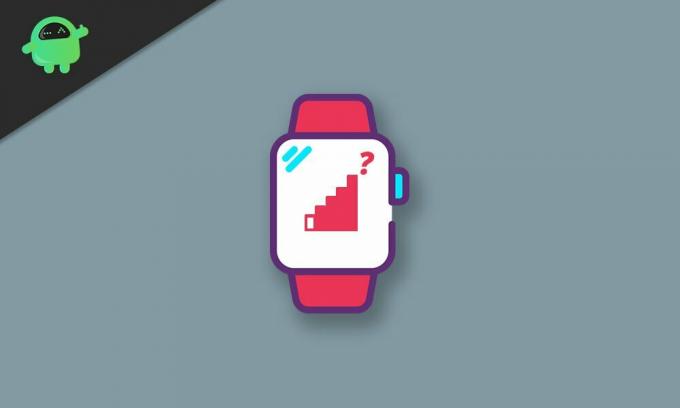
Contenu des pages
-
Comment réparer Apple Watch 7 Cellular ne fonctionne pas
- 1. Vérifiez les mises à jour
- 2. Désactiver le mode avion
- 3. Redémarrez votre Apple Watch
- 4. Ajoutez à nouveau votre forfait cellulaire
- 5. Essayez de tester dans un nouvel emplacement
- 6. Réinitialiser votre Apple Watch
- Conclusion
Comment réparer Apple Watch 7 Cellular ne fonctionne pas
Si vous rencontrez des problèmes de réseau sur votre nouvelle Apple Watch, ou si cela ne semble pas fonctionner sans avoir votre téléphone à portée de main, la première chose est de s'assurer que ce que vous avez est un modèle GPS+Cellular d'Apple Regarder. Les modèles de base de toutes les montres Apple sont livrés avec une version GPS uniquement, qui, comme son nom l'indique, ne fonctionnera pas sans que votre iPhone soit connecté à la montre à tout moment. Assurez-vous également d'avoir activé votre abonnement cellulaire après l'achat de votre nouvelle Apple Watch.
Si vous avez confirmé qu'aucun de ces facteurs n'est la raison pour laquelle votre téléphone cellulaire Apple Watch 7 ne fonctionne pas, nous avons quelques étapes de dépannage simples qui peuvent aider à résoudre le problème :
1. Vérifiez les mises à jour
Si la connectivité cellulaire de votre Apple Watch fonctionnait auparavant et ne l'est plus pour une raison quelconque, cela peut indiquer un bogue logiciel. Assurez-vous que votre Apple Watch est mise à jour vers la dernière version de WatchOS. Si ce n'est pas le cas, utilisez simplement l'application Watch sur votre iPhone et mettez-la à jour. Cela peut corriger les bogues ou les problèmes susceptibles d'avoir intercepté le réseau cellulaire de votre montre.
2. Désactiver le mode avion
Bien que cela puisse sembler évident, cela ne fera pas de mal de vérifier si vous avez accidentellement laissé le mode Avion sur votre Apple Watch activé. La désactiver reconnectera votre montre au réseau cellulaire.
3. Redémarrez votre Apple Watch
Avant de procéder à une réinitialisation complète des paramètres d'usine, nous vous recommandons d'essayer simplement de redémarrer votre Apple Watch à la place. Le redémarrage corrige parfois des bogues logiciels dans le cas de processus d'arrière-plan défectueux en les redémarrant. Pour redémarrer votre Apple Watch, maintenez la couronne numérique et le bouton latéral enfoncés pendant 10 secondes. Vous pouvez lâcher les boutons une fois que vous voyez le logo Apple apparaître à l'écran.
4. Ajoutez à nouveau votre forfait cellulaire
Vous pouvez également essayer de supprimer et de rajouter le forfait cellulaire de votre montre à l'aide de votre iPhone. Cela peut résoudre tous les problèmes de connectivité pouvant causer des problèmes cellulaires sur votre Apple Watch. Pour ce faire, ouvrez l'application Watch sur votre iPhone, accédez à Montre > Ma montre > Cellulaire, appuyez sur le "je” et appuyez sur Supprimer. Enfin, appuyez sur Ajouter un nouveau forfait et terminer le processus d'installation.
Annonces
5. Essayez de tester dans un nouvel emplacement
Peut-être que le problème ne vient pas de votre Apple Watch elle-même et est plutôt dû à une mauvaise réception cellulaire dans la région. Vous pouvez essayer de tester si votre montre se connecte au réseau cellulaire à un autre endroit.
6. Réinitialiser votre Apple Watch
Si tout le reste échoue, votre dernier pari est d'essayer de réinitialiser votre Apple Watch pour voir si cela résout le problème. Avant de le faire, assurez-vous que toutes les données de votre montre ont été synchronisées avec votre iPhone.
- Lancer le Paramètres app sur votre Apple Watch.
- Aller vers Général > Réinitialiser et appuyez sur Effacer tout le contenu et les paramètres.
- Entre ton mot de passe.
- Une fois l'effacement de votre montre terminé, elle redémarrera et vous demandera de la coupler à nouveau avec votre iPhone.
Conclusion
Nous espérons que notre guide sur la façon de résoudre le problème de non-fonctionnement de votre réseau cellulaire Apple Watch 7 vous a été utile. Si vous avez des conseils autres que ceux que nous avons mentionnés, faites-le savoir aux autres lecteurs dans les commentaires ci-dessous! Si vous avez des questions concernant le guide, n'hésitez pas à nous contacter, nous serons ravis de vous aider !
Annonces



